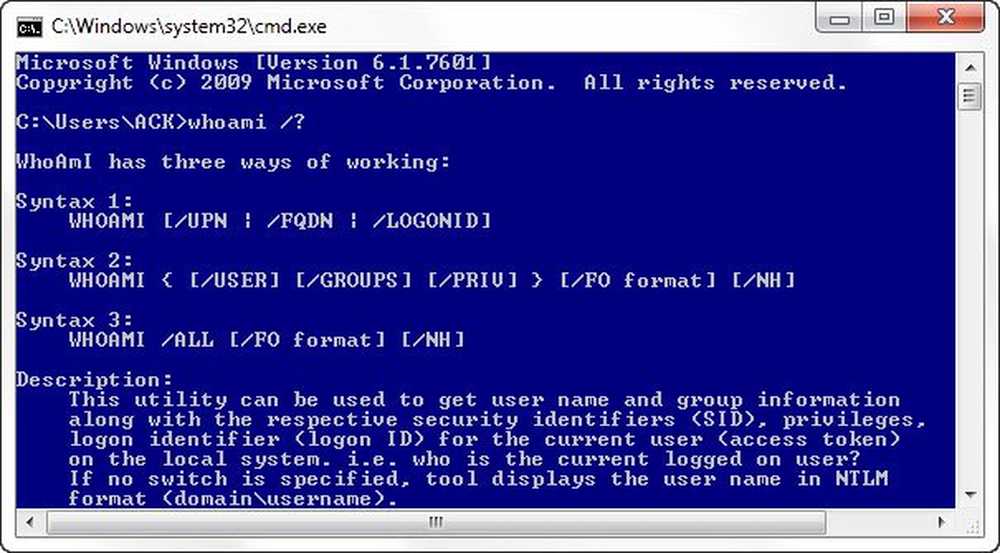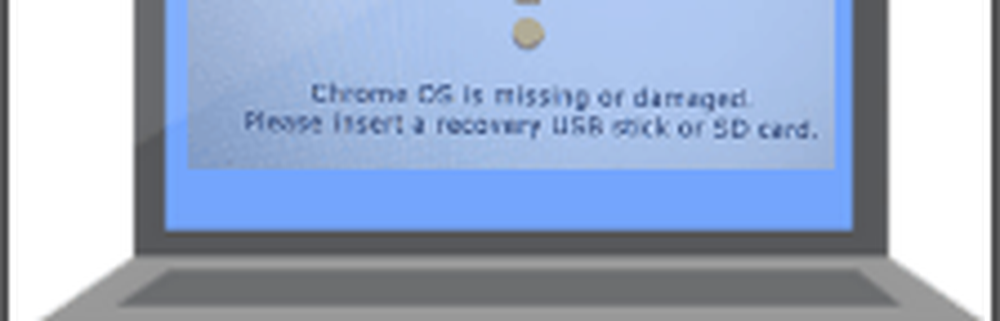¿Por qué y cómo deshabilitar SMB1 en Windows 10/8/7?
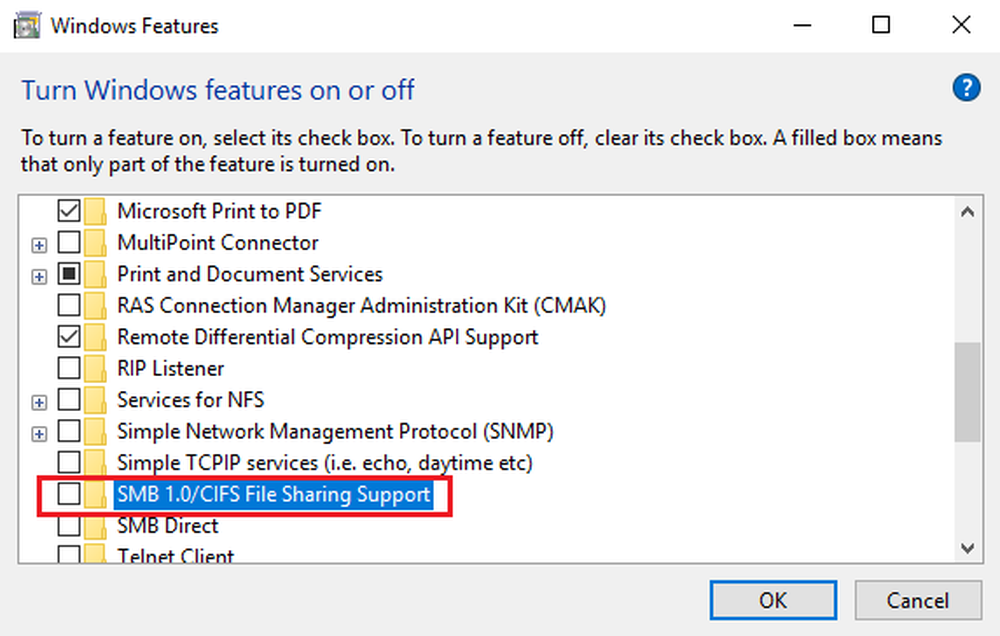
Si bien los problemas de seguridad con los sistemas no son nuevos, el problema provocado por el ransomware de Wannacrypt ha provocado una acción inmediata entre los internautas. El Ransomware apunta a las vulnerabilidades del servicio SMB del sistema operativo Windows para propagarse.
SMB o Bloque de mensajes del servidor es un protocolo de intercambio de archivos de red destinado a compartir archivos, impresoras, etc., entre computadoras. Hay tres versiones: Server Message Block (SMB) versión 1 (SMBv1), SMB versión 2 (SMBv2) y SMB versión 3 (SMBv3). Microsoft recomienda que deshabilite SMB1 por razones de seguridad, y no es más importante hacerlo en vista de la epidemia de ransomware WannaCrypt o NotPetya.
Deshabilitar SMB1 en Windows
Para defenderse contra el ransomware WannaCrypt es imperativo que usted deshabilitar SMB1 tanto como instalar los parches lanzado por Microsoft. Echemos un vistazo a algunas de las formas de deshabilitar SMB1.
Desactivar SMB1 a través del panel de control
Abra el Panel de control> Programas y características> Activar o desactivar las características de windows.
En la lista de opciones, una opción sería Soporte para compartir archivos SMB 1.0 / CIFS. Desmarque la casilla de verificación asociada y presione OK.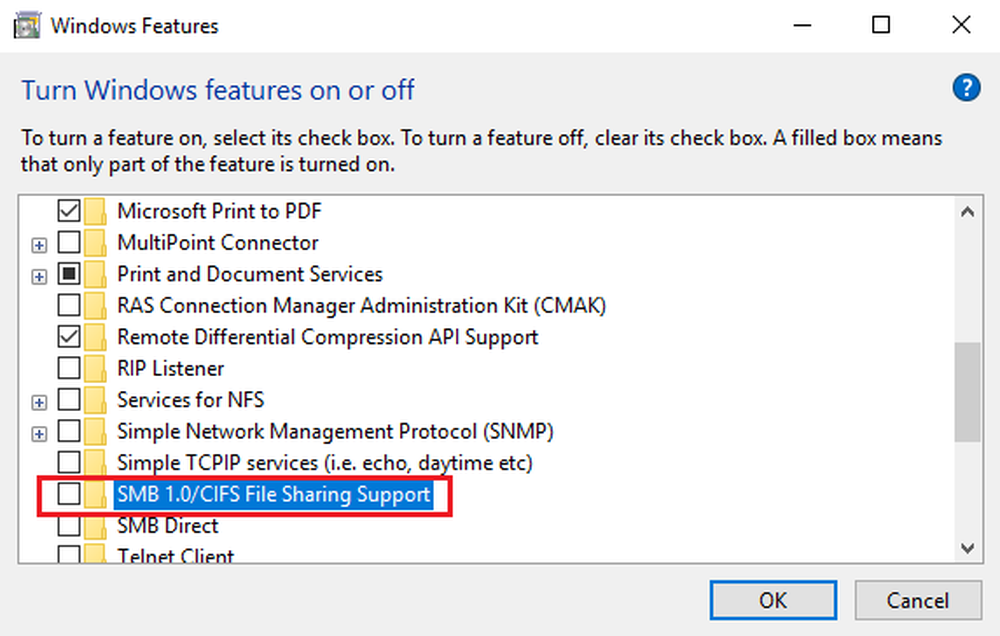
Reinicia tu computadora.
Desactivar SMBv1 utilizando Powershell
Abra una ventana de PowerShell en el modo de administrador, escriba el siguiente comando y presione Enter para deshabilitar SMB1:
Set-ItemProperty -Path "HKLM: \ SYSTEM \ CurrentControlSet \ Services \ LanmanServer \ Parameters" SMB1 -Type DWORD -Value 0 -Force

Si por alguna razón, necesita desactivar temporalmente la versión 2 y la versión 3 de SMB, use este comando:
Set-ItemProperty -Path "HKLM: \ SYSTEM \ CurrentControlSet \ Services \ LanmanServer \ Parameters" SMB2 -Type DWORD -Value 0 -Force
Se recomienda desactivar la versión 1 de SMB, ya que está desactualizada y utiliza tecnología que tiene casi 30 años..
Según Microsoft, cuando usa SMB1, pierde las protecciones clave que ofrecen las versiones posteriores del protocolo SMB, como:
- Integridad de autenticación previa (SMB 3.1.1+): protege contra ataques de degradación de seguridad.
- Bloqueo de autenticación de invitado no seguro (SMB 3.0+ en Windows 10+): protege contra ataques MiTM.
- Negociación de dialecto seguro (SMB 3.0, 3.02): protege contra ataques de degradación de seguridad.
- Mejor firma de mensajes (SMB 2.02+): HMAC SHA-256 reemplaza a MD5 como el algoritmo de hashing en SMB 2.02, SMB 2.1 y AES-CMAC reemplaza a SMB 3.0+. El rendimiento de la firma aumenta en SMB2 y 3..
- Cifrado (SMB 3.0+): evita la inspección de datos en el cable, ataques MiTM. En SMB 3.1.1, el rendimiento del cifrado es incluso mejor que la firma.
En caso de que desee habilitarlos más tarde (no recomendado para SMB1), los comandos serían los siguientes:
Para habilitar SMB1:
Set-ItemProperty -Path "HKLM: \ SYSTEM \ CurrentControlSet \ Services \ LanmanServer \ Parameters" SMB1 -Type DWORD -Value 1 -Force
Para habilitar SMB2 y SMB3:
Set-ItemProperty -Path "HKLM: \ SYSTEM \ CurrentControlSet \ Services \ LanmanServer \ Parameters" SMB2 -Type DWORD -Value 1 -Force
Deshabilitar SMB1 utilizando el registro de Windows
También puede modificar el Registro de Windows para deshabilitar SMB1.
correr regeditar y navegue a la siguiente clave de registro:
HKEY_LOCAL_MACHINE \ SYSTEM \ CurrentControlSet \ Services \ LanmanServer \ Parameters
En el lado derecho, el DWORD. SMB1 No debe estar presente o debe tener un valor de 0.
Los valores para habilitarlo y deshabilitarlo son los siguientes:
- 0 = Inhabilitado
- 1 = habilitado